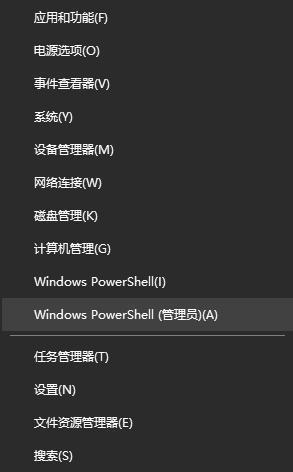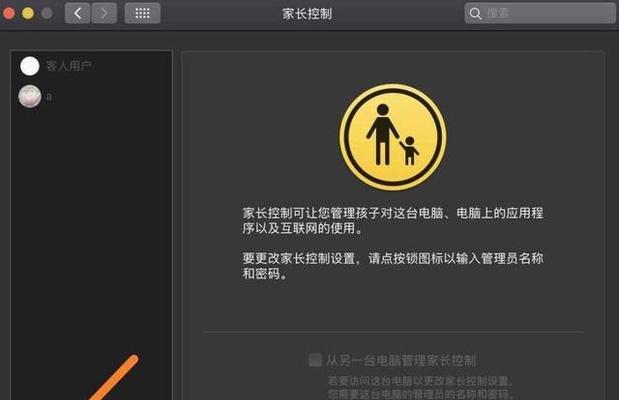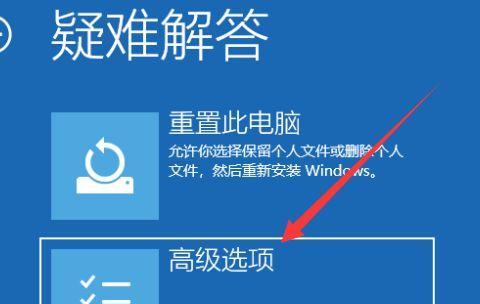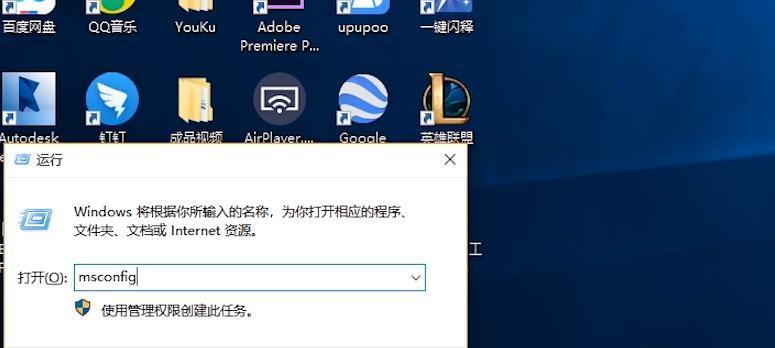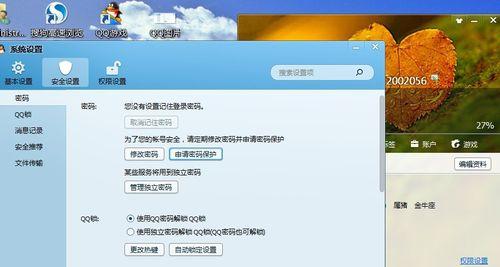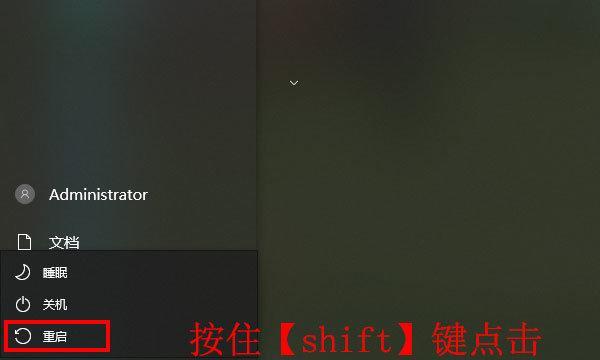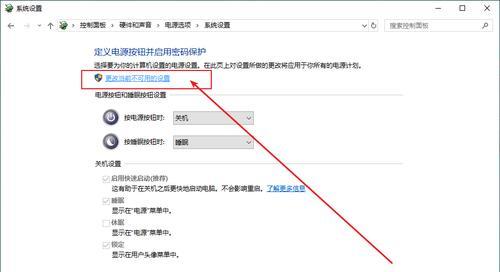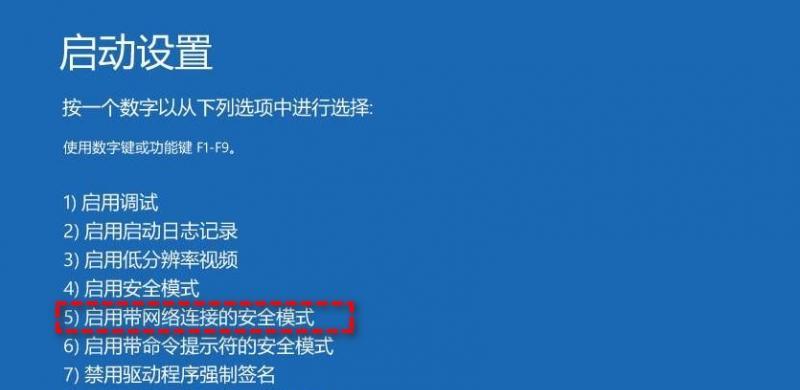安全模式是操作系统的一种启动模式,它可以帮助用户解决各种系统问题。本文将为您详细介绍如何进入安全模式,并提供一些常见问题的解决方案,以帮助您更好地应对电脑故障。
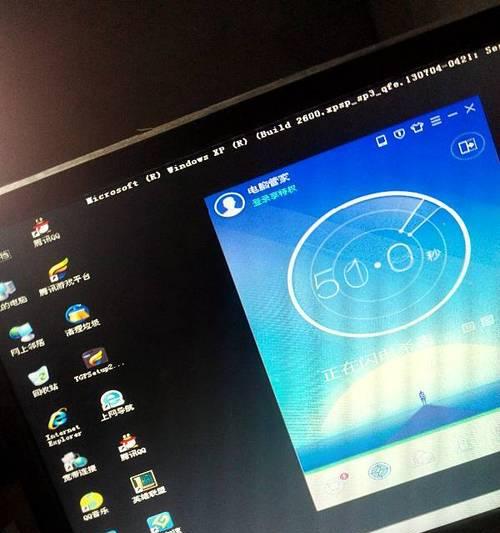
了解什么是安全模式
在这一段中,我们将详细介绍安全模式的概念以及它的作用。安全模式是操作系统的一种特殊启动模式,它会禁用大部分不必要的驱动程序和软件,从而提供一个稳定的环境来解决系统问题。
进入安全模式的方法之一——使用“开始”菜单
在这一段中,我们将介绍通过“开始”菜单进入安全模式的步骤。单击“开始”按钮,然后选择“电源”选项。接下来,在弹出的菜单中按住“Shift”键,并同时点击“重新启动”。

进入安全模式的方法之二——使用系统配置工具
这一段将介绍使用系统配置工具进入安全模式的步骤。按下“Win+R”组合键打开“运行”对话框。接着,输入“msconfig”并点击“确定”。在打开的系统配置窗口中,切换到“引导”选项卡,勾选“安全启动”选项,并选择“最小”作为启动选项。点击“应用”和“确定”按钮。
进入安全模式的方法之三——使用高级启动选项
这一段将介绍使用高级启动选项进入安全模式的步骤。按下电脑开机键,并连续按下“F8”键,直到出现启动选项菜单。接着,使用方向键选择“安全模式”并按下回车键即可进入安全模式。
进入安全模式的方法之四——使用命令提示符
在这一段中,我们将介绍使用命令提示符进入安全模式的步骤。按下电脑开机键,然后连续按下“Shift+F8”键,直到出现恢复环境菜单。接着,在菜单中选择“故障排除”>“高级选项”>“命令提示符”。在命令提示符窗口中输入“bcdedit/set{default}safebootminimal”,然后按下回车键。

解决安全模式下常见问题之一——无法进入安全模式
这一段将介绍解决无法进入安全模式的常见问题。当您按下所需的键或执行相应的操作无法进入安全模式时,可以尝试使用系统恢复盘或启动修复工具来解决问题。
解决安全模式下常见问题之二——程序或驱动程序无法正常运行
在这一段中,我们将介绍解决程序或驱动程序无法正常运行的常见问题。当您在安全模式下遇到程序或驱动程序无法运行的情况时,可以尝试通过更新或重新安装相关软件来解决问题。
解决安全模式下常见问题之三——系统崩溃或蓝屏错误
这一段将介绍解决系统崩溃或蓝屏错误的常见问题。当您在安全模式下遇到系统崩溃或蓝屏错误时,可以尝试通过卸载最近安装的软件、驱动程序或更新来解决问题。
解决安全模式下常见问题之四——网络连接问题
在这一段中,我们将介绍解决安全模式下网络连接问题的常见方法。当您在安全模式下无法连接到互联网时,可以尝试重新启动路由器、更新网络驱动程序或检查网络设置等解决方法。
解决安全模式下常见问题之五——系统运行缓慢或卡顿
这一段将介绍解决安全模式下系统运行缓慢或卡顿的常见问题。当您在安全模式下遇到系统运行缓慢或卡顿的情况时,可以尝试清理磁盘空间、禁用不必要的启动项或运行杀毒软件等方法来解决问题。
解决安全模式下常见问题之六——无法还原系统
在这一段中,我们将介绍解决无法还原系统的常见问题。当您在安全模式下无法还原系统时,可以尝试使用系统恢复盘或恢复分区来解决问题。
解决安全模式下常见问题之七——蓝牙或外部设备无法连接
这一段将介绍解决蓝牙或外部设备无法连接的常见问题。当您在安全模式下遇到蓝牙或外部设备无法连接的情况时,可以尝试更新驱动程序、重新配对设备或更换连接线等方法来解决问题。
解决安全模式下常见问题之八——无法访问文件或文件夹
在这一段中,我们将介绍解决无法访问文件或文件夹的常见问题。当您在安全模式下无法访问文件或文件夹时,可以尝试修改文件或文件夹的权限、修复文件系统或使用数据恢复工具来解决问题。
解决安全模式下常见问题之九——电脑频繁重启
这一段将介绍解决电脑频繁重启的常见问题。当您在安全模式下遇到电脑频繁重启的情况时,可以尝试更新驱动程序、检查硬件故障或运行系统维护工具等方法来解决问题。
通过本文,您应该已经了解了如何进入安全模式以及解决常见问题的方法。进入安全模式可以为您提供一个稳定的环境来解决系统故障,并使您能够更好地维护和修复计算机。如果您遇到任何问题,请随时咨询专业人士以获取帮助。